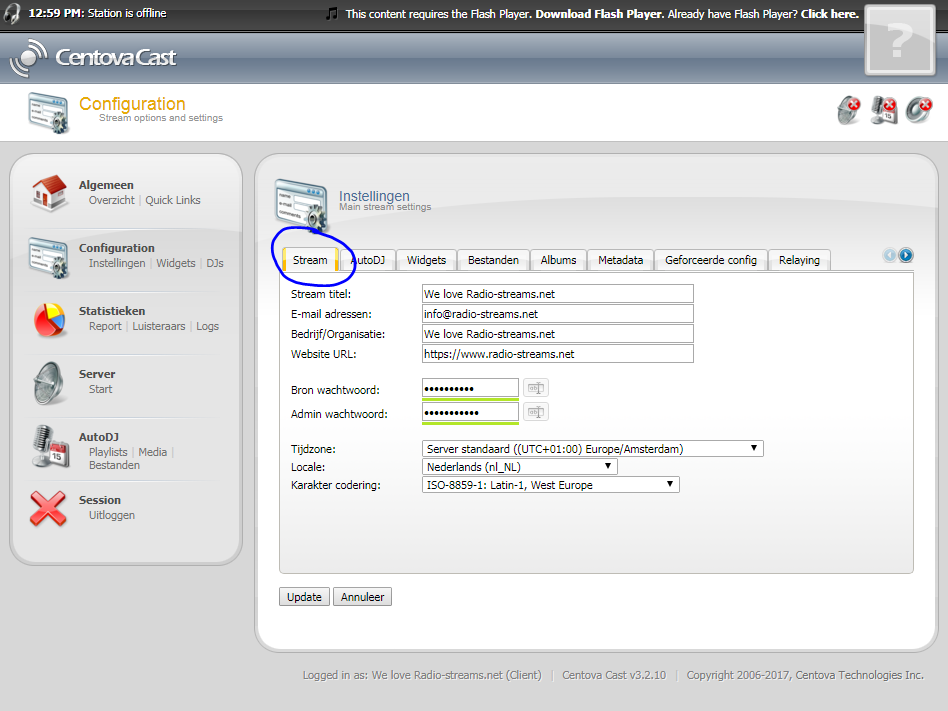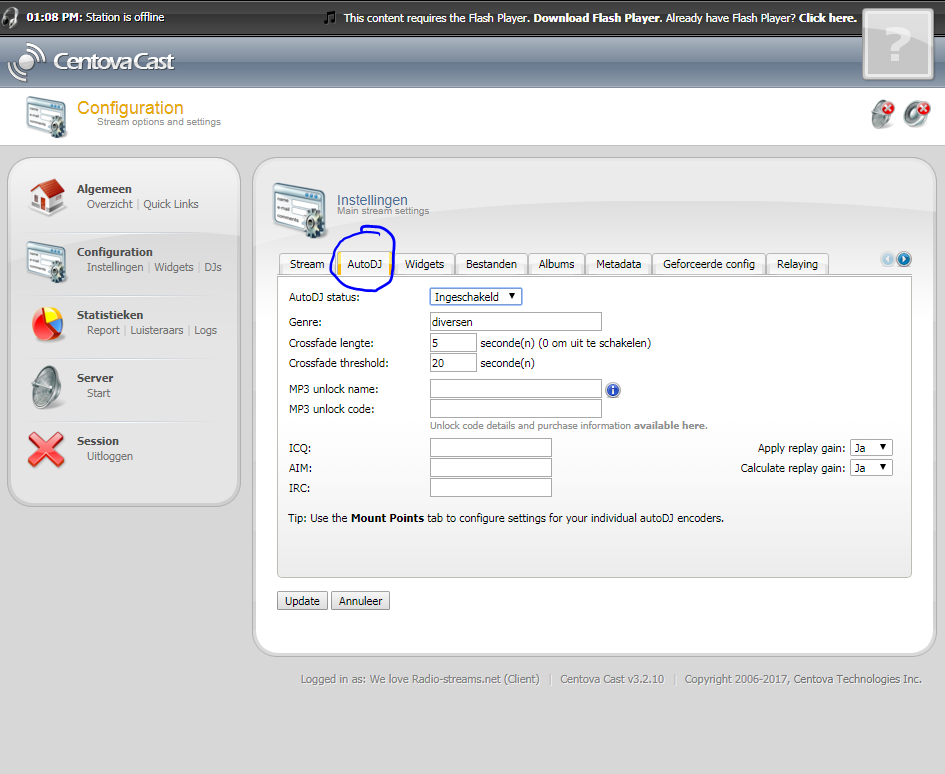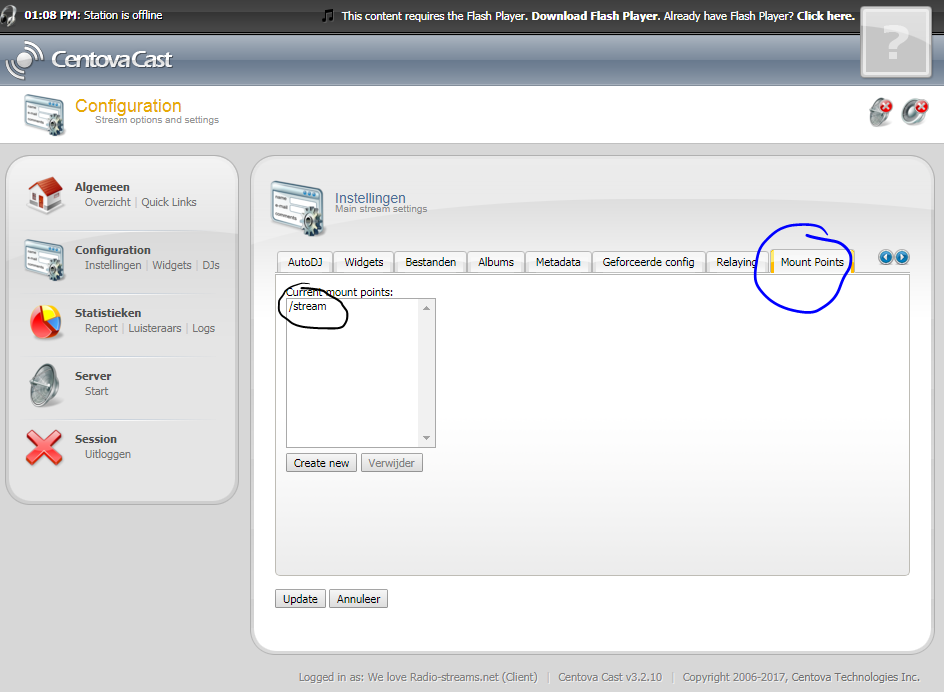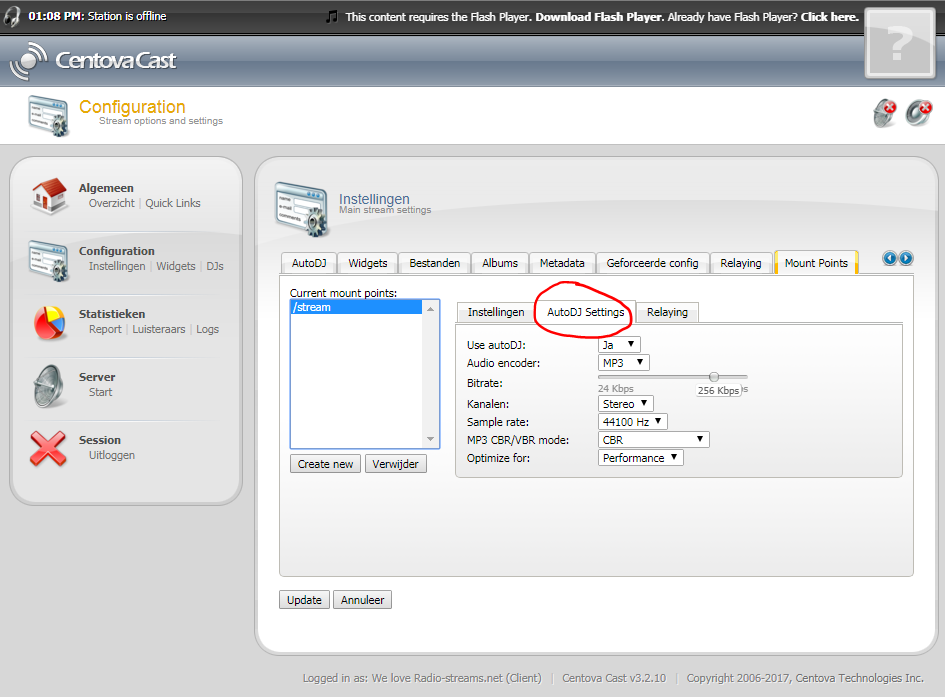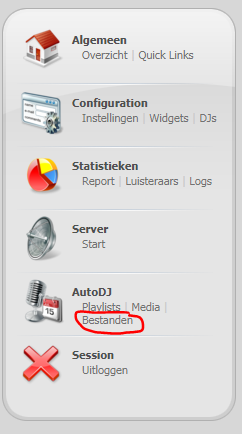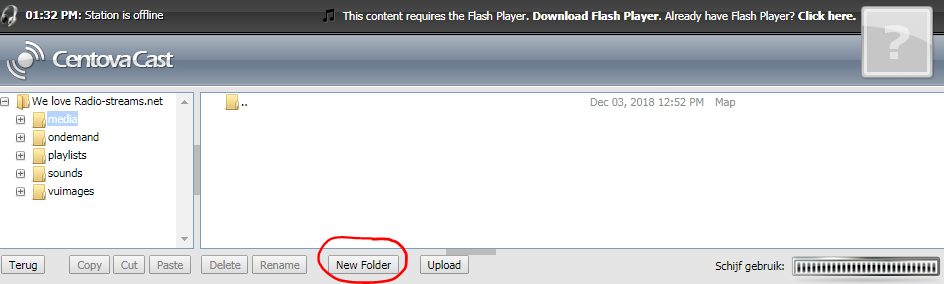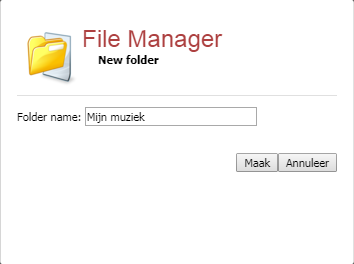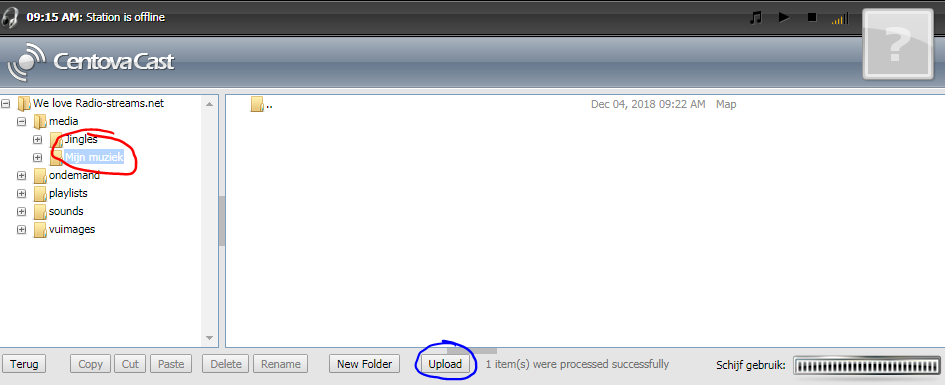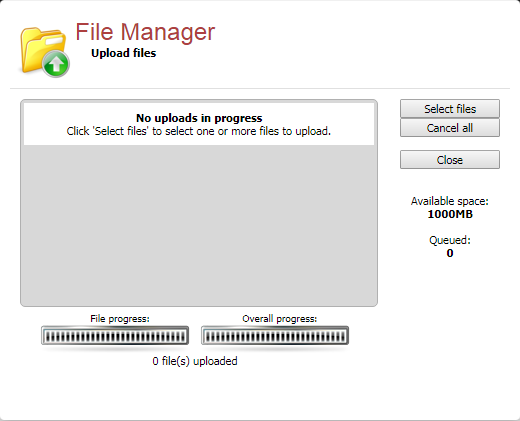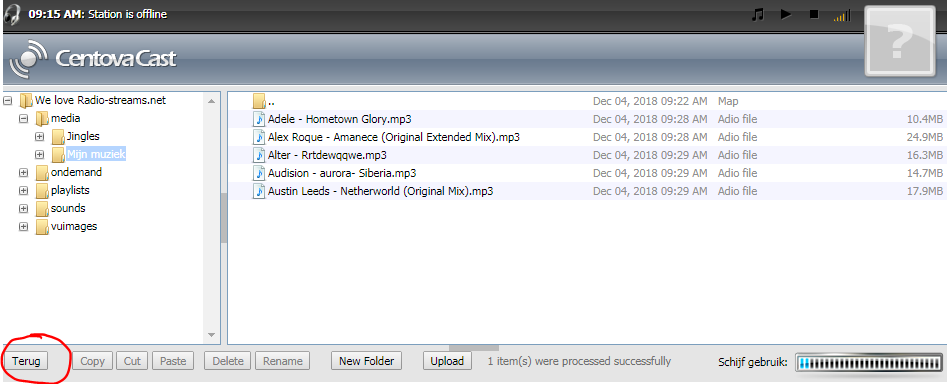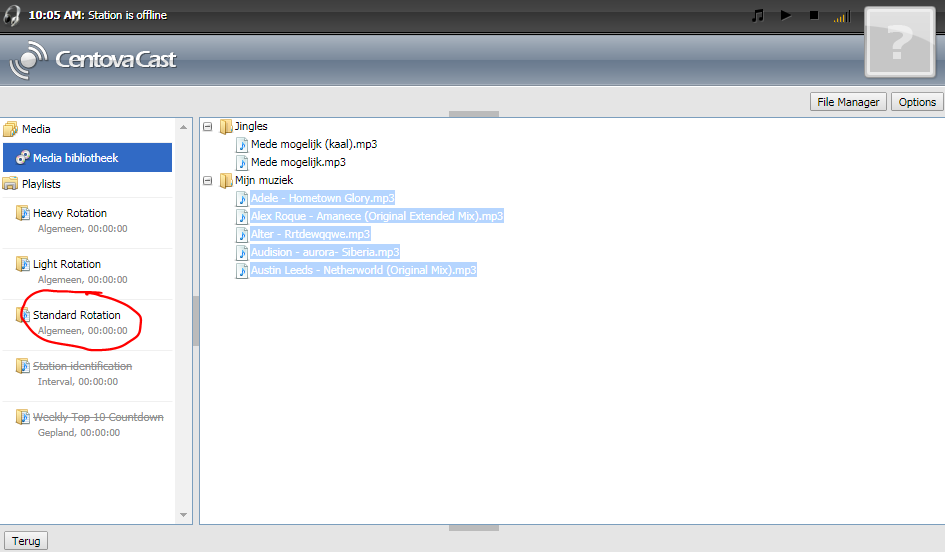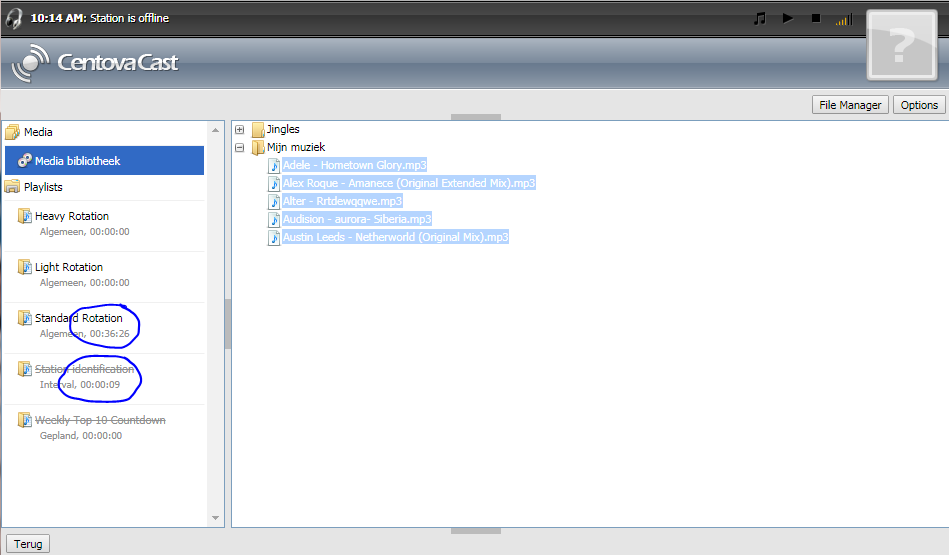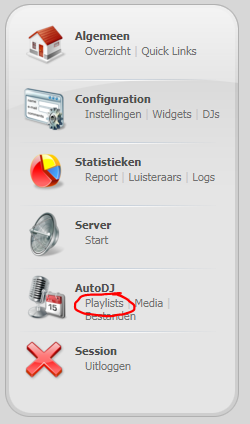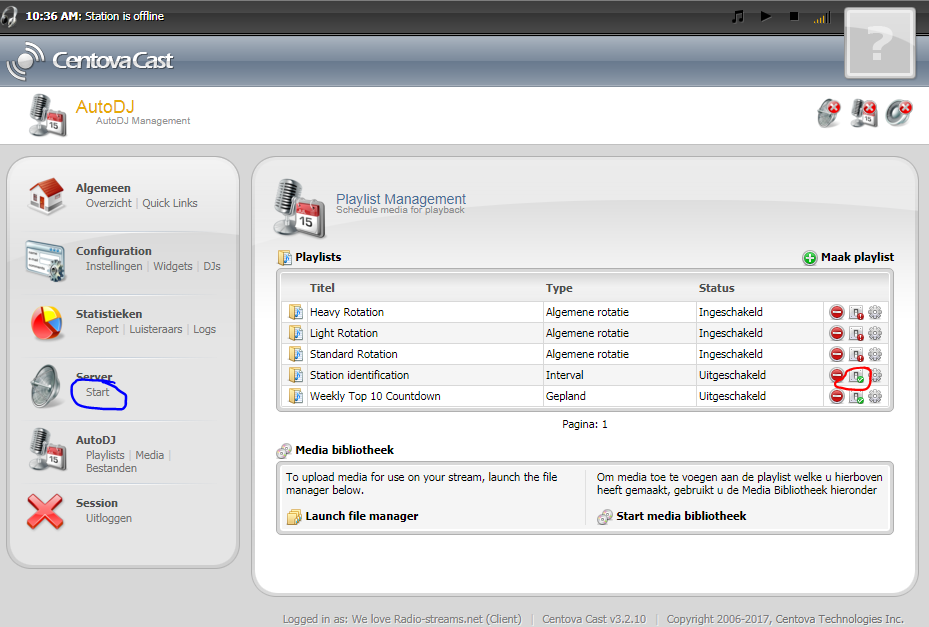Centova Cast is een controlepaneel voor het beheren van internet radio streams. Dit geeft ons een web platform waar je Icecast of SHOUTcast streams kan beheren. Het biedt ook ondersteuning van een veel grotere gemeenschap op www.centova.com. U zult hier al veel informatie vinden. Op zoek naar een een Centovacast provider klik hier.
Klik in het linker navigatiepaneel op Instellingen onder de sectie Configuratie.
Dan wordt het tabblad stream geopend.
Vul het volgende in:
- Streamtitel: de naam voor de stream van uw radiostation.
- E-mailadres: uw e-mailadres
- Bedrijf / organisatie: de naam van uw radiostation komt hier.
- Website-URL: de website van uw radiostation. Begin met http: // U kunt een Facebook-pagina instellen als u niet over een eigen website beschikt.
- Tijdzone: stel deze in voor uw locatie.
Klik nu op het tabblad AutoDJ.
Zorg ervoor dat de AutoDJ-status is ingesteld op ingeschakeld. indien dit niet kan, eerst de server stoppen
Stel het Genre: in op het primaire genre van uw radio.
Laat de ingevulde “MP3 unlock name” en “MP3 unlock code” staan. Deze is al ingevuld en nodig voor de mp3 enocoder
Klik nu op het tabblad Mount Points.
Klik vervolgens op /stream
Klik op AutoDJ-instellingen.
Zorg ervoor dat AutoDJ gebruiken is ingesteld op Ja.
Naam van mount-punt: moet weer uw stream-naam zijn.
Beschrijving: moet over uw stream gaan.
Stel Public in op Ja als u in de SHOUTcast- of Icecast-directory wilt verschijnen.
Klik nu op Update om uw instellingen op te slaan.
Nu moeten we wat muziek uploaden.
Klik op Bestanden in de AutoDJ-navigatiesectie.
Laten we een aantal mappen maken en er enkele nummers naartoe uploaden.
Zorg ervoor dat u media selecteert in het linkerpaneel. Klik op New Folder.
Herhaal het bovenstaande en maak deze keer een map aan met de naam Jingles.
Selecteer in het linker navigatiepaneel de map waarnaar u de tracks wilt uploaden. Mijn muziek in dit voorbeeld.
Klik op Select files:
Je hebt nu een venster open waarmee je kunt navigeren naar de plaats waar je je muziek op je eigen pc bewaart.
U kunt zoveel bestanden uit de muziekmap van uw pc selecteren als u wilt.
Nadat je je selectie hebt gemaakt, klik je op Openen,
Uw bestanden zullen nu automatisch worden geüpload.
Zodra voltooid, kunt u bladeren naar meer bestanden totdat u tevreden bent.
Zodra u klaar bent met uploaden naar de map Mijn muziek, is de voortgangsbalk Totaal helemaal blauw en boven in het venster wordt aangegeven dat er geen uploads worden uitgevoerd.
Klik op Sluiten om terug te gaan naar de bestandenopties.
Selecteer Jingles in het linker navigatievenster en herhaal het proces, deze keer upload je radio jingles.
Als al je uploadwerk is voltooid, klik je linksonder in het scherm op Terug om terug te gaan naar het hoofdscherm.
In het hoofd menu klik je op Media
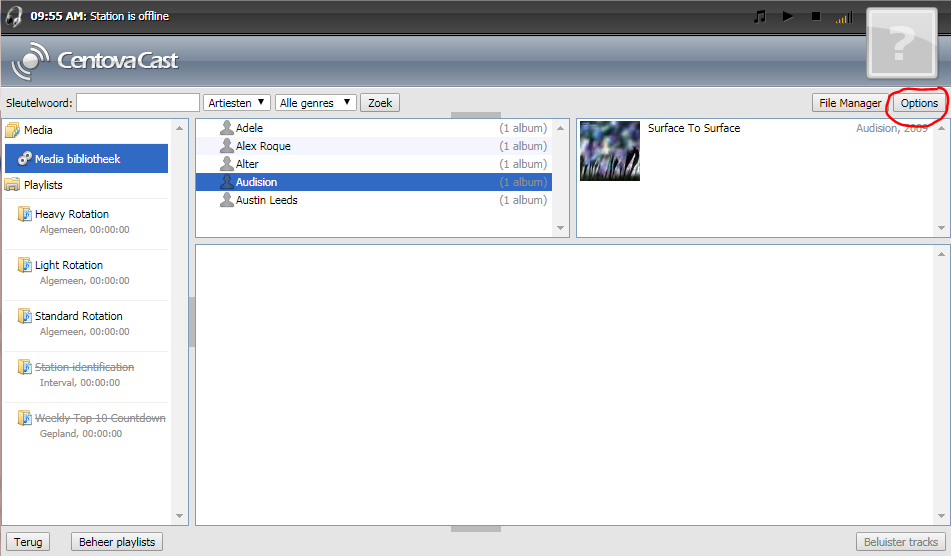 De standaardweergave hier toont artiest. Als u op een artiest in het venster linksboven klikt en vervolgens een album aan de rechterkant selecteert, worden de beschikbare tracks weergegeven. Dit is waar u een voorbeeld van uw uploads kunt bekijken. Bij options klik op browse by Folders je ziet dan deze vertoning.
De standaardweergave hier toont artiest. Als u op een artiest in het venster linksboven klikt en vervolgens een album aan de rechterkant selecteert, worden de beschikbare tracks weergegeven. Dit is waar u een voorbeeld van uw uploads kunt bekijken. Bij options klik op browse by Folders je ziet dan deze vertoning.
- Klik in de rechterbovenhoek op Opties en selecteer browse by Folders.
- Klik op de + naast je muziekmap (Mijn muziek)
- Klik op het eerste nummer.
- Blader naar de laatste track, druk op Shift en klik op de laatste track om alle tracks te selecteren.
U hebt nu de volledige inhoud van uw muziekmap geselecteerd. - Klik op de knop in de blauwe selectie en houd deze ingedrukt.
Sleep dat bestand over totdat de muisaanwijzer zich boven de standaard rotatie-afspeellijst in de linkernavigatiebalk bevindt.
Laat de knop los. - Onder Standard Rotation zou je nu een totale speelduur van toegevoegde tracks moeten zien.
Herhaal voor Jingles de afspeellijst Stations identificatie
(Klik op de + naast Jingles, selecteer ze allemaal en sleep ze, dit keer naar de afspeellijst Stations identificatie).
In het hoofdmenu ga onder Autodj en klik op Playlist
Als je Jingles hebt toegevoegd, merk je dat de afspeellijst Stations identificatie is uitgeschakeld.
Aan de rechterkant zijn er drie pictogrammen.
Klik op het middelste pictogram naast Stations identificatie om deze afspeellijst in te schakelen.
Klik ten slotte op Start onder Server in het navigatiepaneel.
Je bent nu aan het uitzenden. Je hebt nu net een station dat om de 10 nummers een jingle zal spelen.
Als je een aantal favoriete nummers hebt, kun je deze uploaden naar de afspeellijst met zware rotatie. Deze afspeellijst zal deze nummers vaker afspelen dan de standaard rotatie. (Standaard speelt meer dan alleen licht).
Klik op Snelle links om de details te vinden voor het luisteren naar uw stream, evenals enkele instructies over hoe u live kunt gaan.